AMD Radeon™ 설정 내에서 그래픽과 컴퓨팅 GPU 워크로드를 전환하는 방법
콘텐츠 형태: 설치 및 설정 | 문서 ID: 000028819 | 마지막 검토일: 2022-05-19
이제 AMD Radeon 설정으로 GPU가 그래픽 또는 컴퓨트 워크로드에 최적화될 수 있습니다. 컴퓨트 워크로드로 전환하면 블록체인 컴퓨트 응용 프로그램을 통해 더 나은 성능을 제공할 수 있습니다. Blockchain Compute 기술에 대한 자세한 정보는 온라인에서 확인할 수 있습니다.
| 참고 | 이 옵션은 AMD Radeon Crimson Relive Edition 17.10.2 이상을 사용하여 지원되는 그래픽 카드에서 사용할 수 있습니다. 지원되는 GPU에 대한 정보는 드라이버 릴리스 노트를 참조하십시오. |
아래 단계에서는 GPU 워크로드 옵션에 액세스하는 방법을 설명합니다.
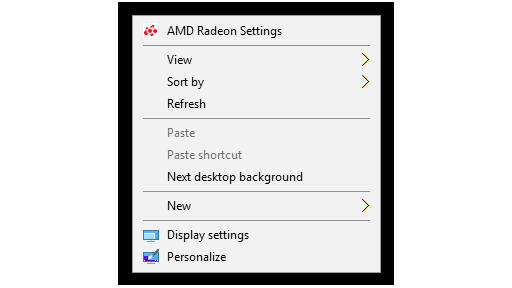
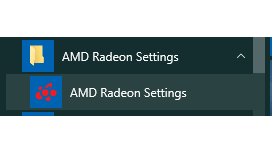

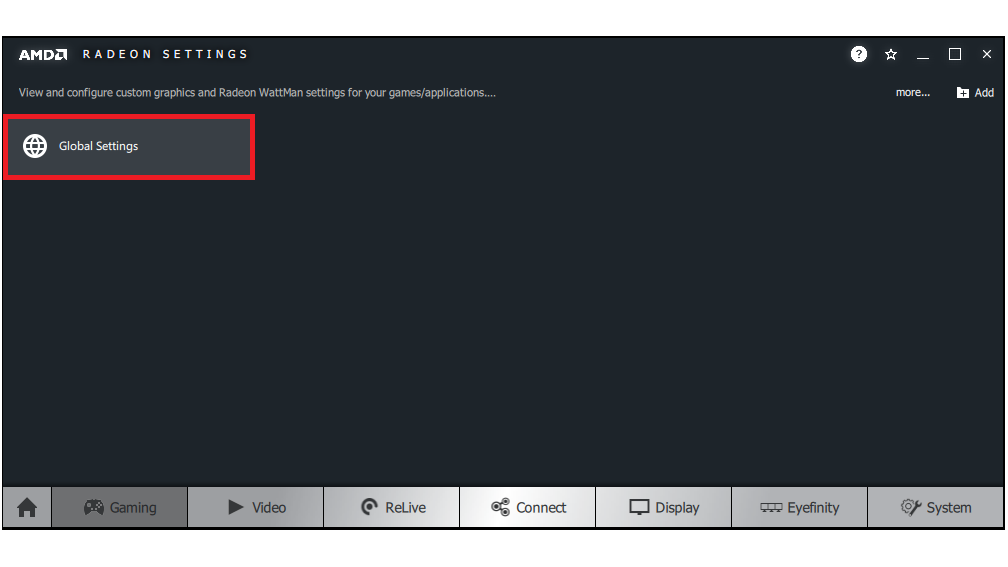
| 참고 | 그래픽은 기본적으로 활성화됩니다. |
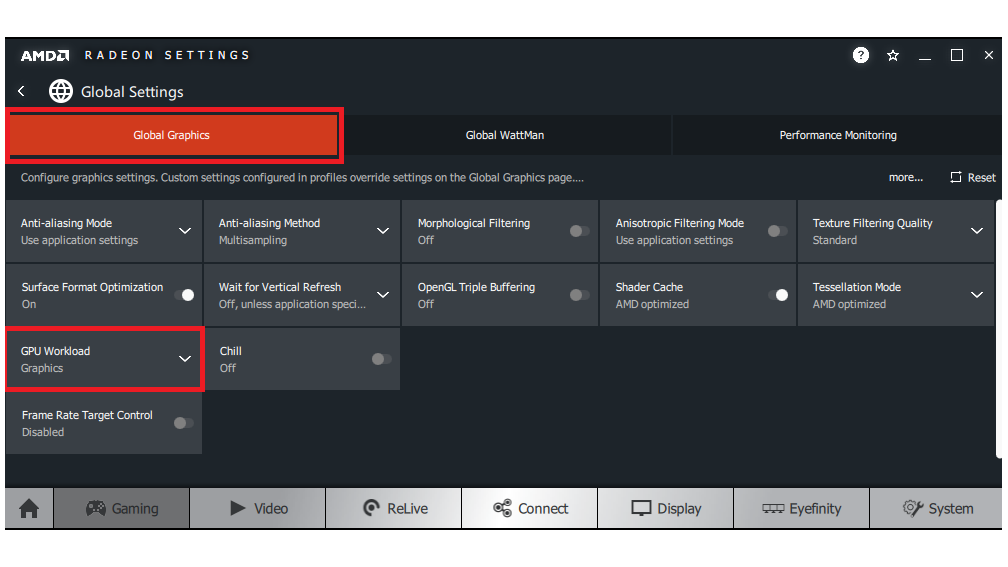
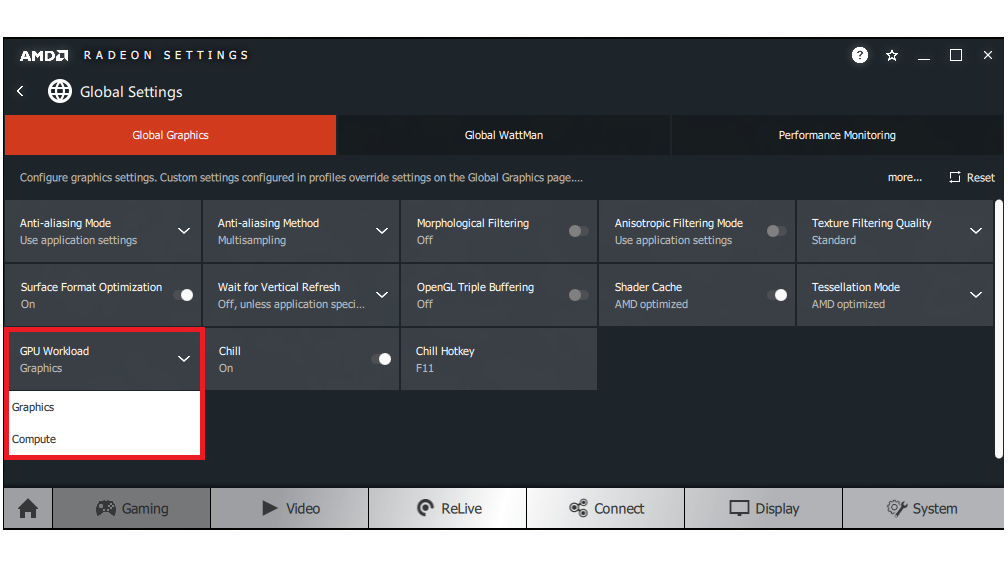
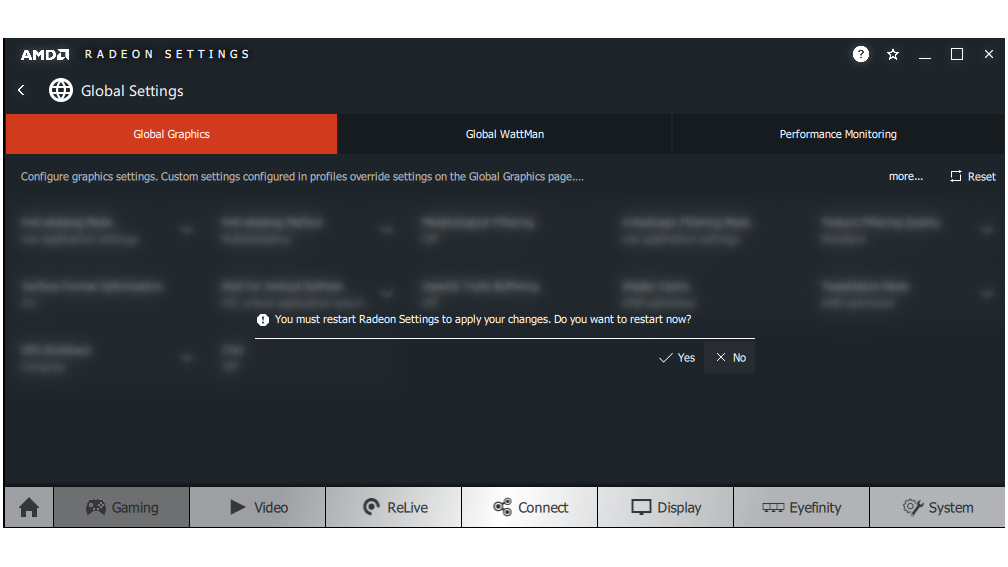
| 참고 | GPU가 두 개 이상인 시스템에서는 이 옵션이 시스템의 모든 GPU에 적용됩니다. |
* 인텔은 사용자의 편의를 위해 타사 사이트에서 콘텐츠를 제공하고 있으며, 추가 타사 사이트로 연결되는 링크를 제공할 수 있습니다. 이러한 콘텐츠 및/또는 링크를 제공하는 것은 제안일 뿐이며 특정 조치에 대한 보증 또는 추천으로 오인해서는 안 됩니다. 타사 공급업체가 권장하는 작업을 수행하면 부적절한 작동, 보드 또는 프로세서 손상 또는 제품 수명이 단축될 수 있습니다. 인텔은 타사 사이트 또는 자료 사용과 관련하여 어떠한 책임도 지지 않으며 타사 사이트 또는 자료와 관련된 명시적 또는 묵시적 보증을 부인합니다. 인텔은 제3자 자료 또는 참조된 타사 웹 사이트를 제어하거나 감사하지 않습니다. 참조된 웹 사이트를 방문하여 참조된 데이터가 정확한지 확인해야 합니다.